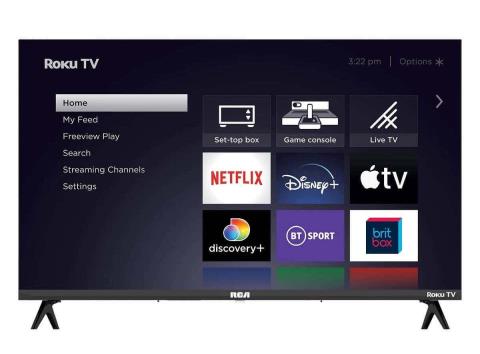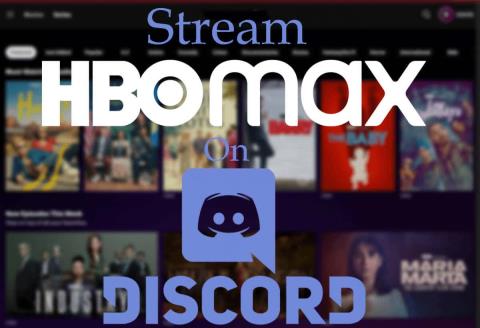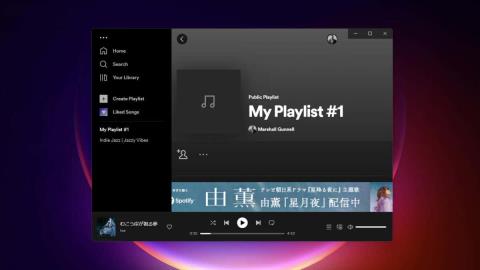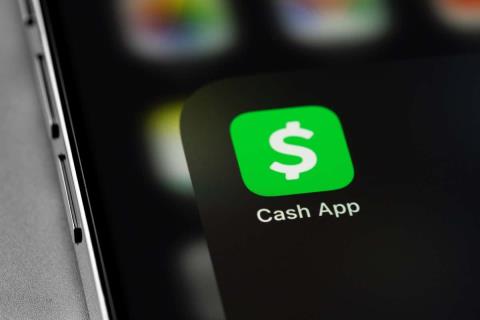Забули пароль HBO Max? Ось як його скинути та відновити

Ви завзято дивитесь HBO Max, але, здається, не пам’ятаєте свій пароль. Не панікуйте.

Якщо ваша Sony PlayStation 5 продовжує працювати або не запускається належним чином, ви повинні перевести її в безпечний режим. Це спеціальний режим завантаження, який дає вам доступ до різноманітних розширених параметрів усунення несправностей і відновлення.
У цьому підручнику ми проведемо вас через кроки для завантаження ігрової консолі PS5 у безпечному режимі та навчимо вас, як нею користуватися.
Зміст
Що таке безпечний режим на PS5?
Безпечний режим — це спеціальне завантажувальне середовище на PlayStation 5, яке дозволяє вирішувати численні проблеми, що виникають на консолі. Це схоже на безпечний режим на PS4 .
Коли PS5 запускається в безпечному режимі, вона працює з мінімальним набором драйверів, налаштувань і функцій, що полегшує вирішення апаратних і програмних конфліктів, які перешкоджають запуску чи належній роботі консолі.
Переваги безпечного режиму на PS5 включають оновлення консолі, перебудову бази даних та ініціалізацію системного програмного забезпечення, що допомагає вирішити такі проблеми, як збої консолі, зависання та інші помилки .
Як увійти в безпечний режим PS5
Безпечний режим на PlayStation 5 працює поза звичайним режимом завантаження вашої консолі, тому ви повинні виконати певну послідовність дій, щоб увійти в нього.
Ось що потрібно зробити, щоб завантажити PS5 у безпечному режимі:
Якщо у вас виникли проблеми з входом у безпечний режим, спробуйте ввімкнути живлення PS5. Для цього вимкніть консоль, від’єднайте кабелі живлення та HDMI і зачекайте хвилину. Потім повторно під’єднайте кабелі та повторіть кроки 3–6 .
Як використовувати безпечний режим PS5
Безпечний режим для консолі PlayStation 5 відображається у вигляді простого меню параметрів. Для навігації використовуйте кнопки «Вгору » та «Вниз» на D-pad контролера DualSense. Щоб вибрати опцію та переглянути додаткові підопції, натисніть кнопку X ; щоб вийти з підменю, натисніть кнопку O.
Важливо : контролер DualSense не може працювати бездротово з вашою PS5 у безпечному режимі. Не від’єднуйте кабель USB.
У наступних розділах ви дізнаєтеся, що роблять параметри безпечного режиму PS5 і як їх можна використовувати для усунення несправностей консолі, яка не працює.
Перезапустіть PS5
Перезавантажує PS5 у звичайному режимі. Виберіть його після завершення взаємодії з безпечним режимом для усунення несправностей консолі.
Змінити вихід відео
Надає підопцію під назвою «Змінити роздільну здатність» , яка дозволяє переключитися на альтернативну вихідну роздільну здатність, допомагаючи усунути проблеми з чорним екраном та інші графічні аномалії.
Крім того, якщо ви натрапите на порожні екрани, розмиті кольори відеоігор або проблеми з частотою кадрів, виберіть підпараметр « Змінити режим HDCP» і виберіть HDCP 1.4 .
Оновіть програмне забезпечення системи
Дозволяє оновлювати системне програмне забезпечення PS5, щоб виправити проблеми з продуктивністю та відомі помилки. Використовуйте підопцію «Оновити з Інтернету» , щоб виконати оновлення системного програмного забезпечення через Інтернет. Безпечний режим автоматично виявляє та підключається до мереж Wi-Fi, до яких ви раніше приєдналися, або використовує Ethernet.
Якщо це не вдається, скористайтеся ПК або Mac, щоб створити папку з позначкою PS5 і вкладену папку UPDATE на USB-накопичувачі у форматі FAT32/exFAT . Потім завантажте файл системного програмного забезпечення PS5 через PlayStation.com і скопіюйте його в папку UPDATE. Після цього підключіть USB-накопичувач до PS5 і виберіть Оновити з USB-накопичувача .
Відновити налаштування за замовчуванням
Повернення всіх системних налаштувань PS5 до заводських налаштувань і проблем PS5, які виникають через пошкоджені або конфліктні конфігурації. Це швидко та безпечно; ви не втратите жодних даних у сховищі консолі.
Очистити кеш і перебудувати базу даних
Дозволяє вирішувати проблеми PS5, які виникають через застарілий системний кеш і пошкоджену базу даних зберігання. Виберіть підпараметр System Software Cache , щоб очистити системний кеш консолі та Rebuild Database , щоб створити нову базу даних із усім вмістом внутрішнього твердотільного накопичувача (SSD).
Скинути PS5
Відновлює заводські налаштування консолі PS5 за замовчуванням. Ви втратите всі дані користувача на SSD, як-от ігри, програми та збережені дані. Робіть це, лише якщо ви плануєте продати консоль або якщо жоден із наведених вище варіантів усунення несправностей не вирішить вашу PS5.
Примітка . Якщо ви підписалися на PlayStation Plus , ваша гра автоматично створює резервну копію на серверах Sony. Ви зможете отримати їх назад, якщо вирішите знову ввійти в консоль.
Скидання PS5 (перевстановлення системного програмного забезпечення)
Виходить за рамки стандартного скидання до заводських налаштувань і перевстановлює системне програмне забезпечення та мікропрограму PS5. Це остаточне рішення на основі програмного забезпечення для серйозних проблем, які заважають вам нормально використовувати консоль.
Однак перш ніж вибрати цей параметр, ви повинні використовувати настільний пристрій, щоб завантажити файл перевстановлення консолі PS5 . Потім створіть папку PS5 і вкладену папку UPDATE на флеш-накопичувачі USB, скопіюйте файл і підключіть його до консолі.
Грайте безпечно
Переведення вашої PlayStation 5 у безпечний режим є чудовим способом виправити збої, зависання та інші аномалії, які виникають у той чи інший момент. Однак це не найвиправданіший засіб для вирішення всіх проблем на консолі. Якщо проблема не зникає навіть після перевстановлення системного програмного забезпечення, найкращим варіантом буде зв’язатися зі службою підтримки PlayStation , щоб отримати експертну пораду щодо усунення несправностей.
Ви завзято дивитесь HBO Max, але, здається, не пам’ятаєте свій пароль. Не панікуйте.
Roku TV — це популярний пристрій для потокового передавання, який дозволяє додавати кілька потокових каналів і переглядати їх на телевізорі. Однак багато користувачів повідомили, що їхні потокові сеанси були перервані через загадковий збій — код помилки Roku 014.
ChatGPT від OpenAI — це інструмент штучного інтелекту (AI), популярність якого нещодавно зросла, але він не позбавлений недоліків. Однією з поширених помилок, з якою стикаються користувачі, є код помилки 1020, через який користувачі взагалі не можуть отримати доступ до ChatGPT.
Ви проводите час за іграми з друзями на Discord. Ви любите шоу та фільми HBO Max.
Ви можете додати кілька зображень до будь-якої публікації чи історії в Instagram. Якщо ви виберете кілька фотографій із фотопленки та завантажите їх у свої історії, Instagram завантажить кожну як окремий слайд.
Створення ідеального списку відтворення – це ціле мистецтво, а обмін цими списками відтворення з іншими зближує всіх. Spotify пропонує своїм користувачам можливість створювати та налаштовувати списки відтворення.
Cash App — це сервіс цифрових платежів, який дозволяє надсилати й отримувати гроші. Ви також можете налаштувати підписку на послуги або регулярні платежі для щомісячних рахунків.
Пароль до вашого облікового запису Google є шлюзом до всіх служб Google, і він важливий для захисту ваших особистих даних. Однак інколи вам знадобиться змінити або скинути пароль облікового запису Google.
Консоль Nintendo Switch надзвичайно популярна і, як правило, є простим гібридним пристроєм «підключи та працюй». Основна увага зосереджена на розвагах без ускладнень, які приходять із ПК або високоякісними консолями нового покоління.
Якщо ви вирішили скасувати підписку на Netflix, ви не самотні. Ви бачите, що гортаєте бібліотеку фільмів і шоу Netflix, але насправді нічого не дивитеся.